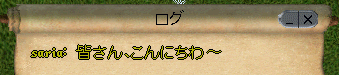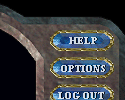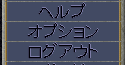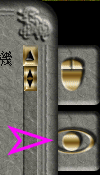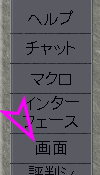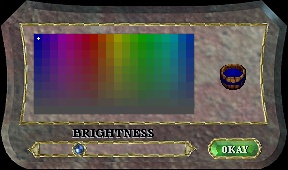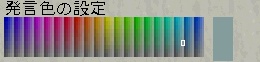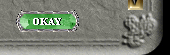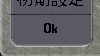ソーサリア案内所(サイトトップ) >
マニュアル > オプション
■発言色の設定方法 |
||||||||||||||||||||||||
|
発言した時にフィールド上の自分の真上に表示される文字の色を設定します。 キャラクターを作成したままでは全員が同じ色になってしまい、立ち位置によっては誰の発言だかわかり難くなります。また、ログ(ジャーナル:発言の記録)上にも同じ色で表示されるので、色を変えてある方がぱっと見で分かりやすくなります。
|
||||||||||||||||||||||||
|
||||||||||||||||||||||||
|
このページへのリンクは... http://www.rainylain.jp/sosaria/manual/option/color_speak.htm
Copyright(C) RainyLain 2005 |